გამოვიდა Chrome 75, აქ არის ცვლილებები
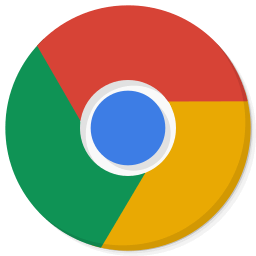
Google გამოუშვებს თავისი Chrome ბრაუზერის ახალ ვერსიას. 75-ე ვერსია ჩამოდის სტაბილურ ფილიალზე, შეიცავს 42 უსაფრთხოების შესწორებას და რამდენიმე გაუმჯობესებას და მცირე ცვლილებებს.
Google Chrome არის ყველაზე პოპულარული ვებ ბრაუზერი, რომელიც არსებობს ყველა ძირითადი პლატფორმისთვის, როგორიცაა Windows, Android და Linux. მას გააჩნია მძლავრი რენდერის ძრავა, რომელიც მხარს უჭერს ყველა თანამედროვე ვებ სტანდარტს.
რჩევა: მიიღეთ 8 ესკიზი ახალ ჩანართის გვერდზე Google Chrome-ში
აქ არის ძირითადი ცვლილებები Chrome 75-ში
- ახალი ექსპერიმენტული მკითხველის რეჟიმი. თქვენ უნდა ჩართოთ დროშის chrome://flags/#enable-reader-mode, შემდეგ გადადით მენიუ > გამოხდის გვერდზე.
- საიტის იზოლაციის რეჟიმი ნაგულისხმევად ჩართულია დესკტოპის ყველა მომხმარებლისთვის. საიტის იზოლაცია არის უსაფრთხოების ფუნქცია Chrome-ში, რომელიც გთავაზობთ დამატებით დაცვას ზოგიერთი სახის უსაფრთხოების შეცდომებისგან. ეს ართულებს არასანდო ვებსაიტებს წვდომას ან მოიპარონ ინფორმაცია თქვენი ანგარიშებიდან სხვა ვებსაიტებზე. Chrome 75 ახორციელებს უსაფრთხო ქვიშის ყუთს დომენზე.
- The
window.open()მეთოდი ახლა მხარს უჭერსარაგანმცხადებელიპარამეტრი. - ბრაუზერი წაშლის შავ სიაში შეყვანილ დანამატებს მათი გათიშვის ნაცვლად.
ჩამოტვირთვის ბმულები
ვებ ინსტალერი: Google Chrome Web 32-ბიტიანი | Google Chrome 64-ბიტიანი
MSI/Enterprise ინსტალერი: Google Chrome MSI ინსტალატორები Windows-ისთვის
შენიშვნა: ოფლაინ ინსტალერს არ აქვს Chrome-ის ავტომატური განახლების ფუნქცია. მისი ამ გზით დაყენებით, თქვენ იძულებული იქნებით ყოველთვის განაახლოთ თქვენი ბრაუზერი ხელით.


